ログイン後のページのデザイン変更
管理画面が作れたら、次はデザインにもこだわってみたくなりますよね。
次は、ログイン後、管理画面に入った後に更新情報が新規投稿できる
PHPファイルのデザインを編集していきます。
前回とは違って、今回はCSSファイルだけを変更します。
夏らしく、梅雨らしく、背景色を水色にしてみたいと思います。
PHP工房さんでファイルをDL、構成を再度確認するならこちらへ
前回の投稿 PHPファイルの管理画面を編集しよう – CSSでの画像設定とフォーム配置はこちら
編集するファイルの場所
News01 -> news -> admin -> css -> style.css です。
詳細は、2ページ ?
このファイルを開いて、body要素に背景色を指定してあげます。
style.cssの30行目、background:#87cefa;でライトスカイブルーにします。
body {
font-size:12px;
line-height:100%;
background:#87cefa;
color:#dc143c;
font-family:”メイリオ”, Meiryo, Osaka, “MS Pゴシック”, “MS PGothic”, sans-serif;
}
変更・削除ボタンのデザイン変更
こちらは同じファイルの103行目、.buttonAreaというクラスでデザインを設計します。
今回はボタンの背景色をピンク(#ffc0cb)、周りのボーダーをアリスブルー(#f0f8ff)に指定します。
.buttonArea a{
display:inline-block;
padding:3px 10px 1px;
margin:0 3px 0 0;
border:1px solid #f0f8ff;
text-decoration:none;
border-radius:4px;
color:#333;
font-size:12px;
background:#ffc0cb;
}
.buttonArea a:hover{
background:#efefef;
}
マウスを載せると変色するようにさせる a:hover も色をつける様に指定しました。
これにはシルバーホワイト(#efefef)を指定しました。
※ WEB色見本サイトを参照
サーバー情報確認・新規登録・ログアウトボタンの変更
今度は、お知らせ・ニュースCMS管理画面トップという見出しのヨコにある
サーバー情報確認・新規登録・ログアウトという3つのボタンを変更してみます。
.linkBtn a {
padding: 5px 0;
border: 1px solid #6495ed;
display: inline-block;
background: #f0fff0;
color: #555;
border-radius: 6px;
width: 140px;
text-align: center;
text-decoration: none;
}
.linkBtn a:hover{
background:#ddd;
text-decoration:none;
color:#000;
}
こちらも先程と同様に、ボタンにマウスを載せると変色する指定を a:hoverでしています。
背景色はhoneydew (#f0fff0)にしてみました♬
IDはadminartist, PWは1104です。
仕上がりをこちらから確認してみてください☆

あとは実践あるのみです♪
頑張ります。
最後までお読み頂きありがとうございました。
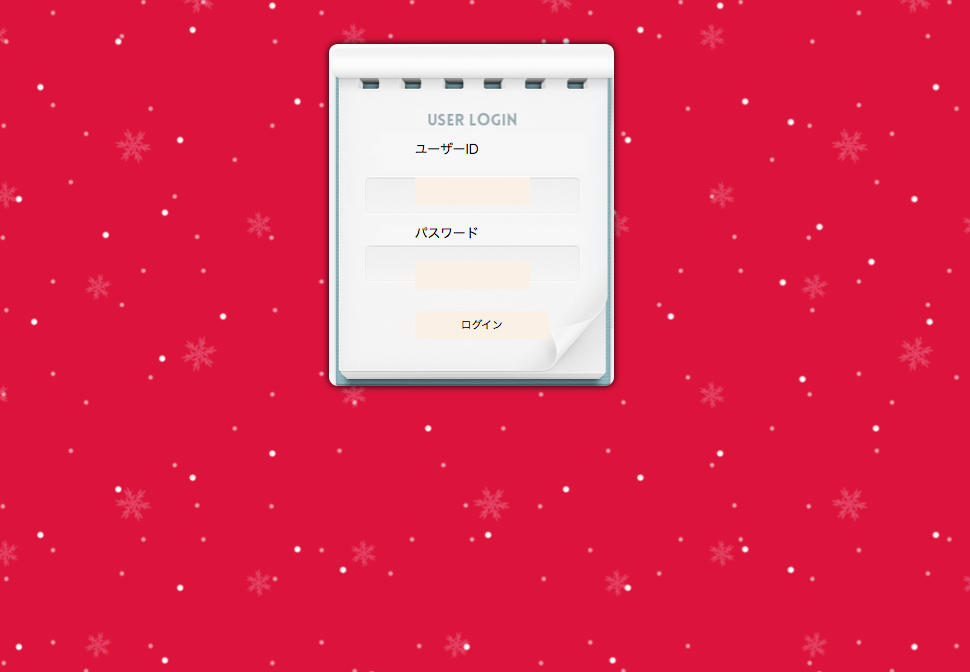

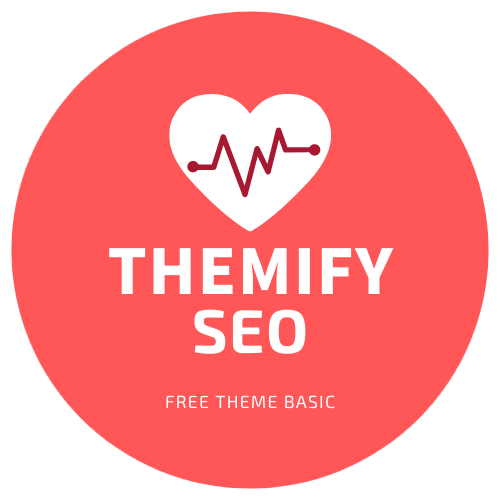 このブログではシェアしたいことを思いつくままに投稿しています。
このブログの他にもデザインと技術ブログを書いています。
このブログではシェアしたいことを思いつくままに投稿しています。
このブログの他にもデザインと技術ブログを書いています。
コメント